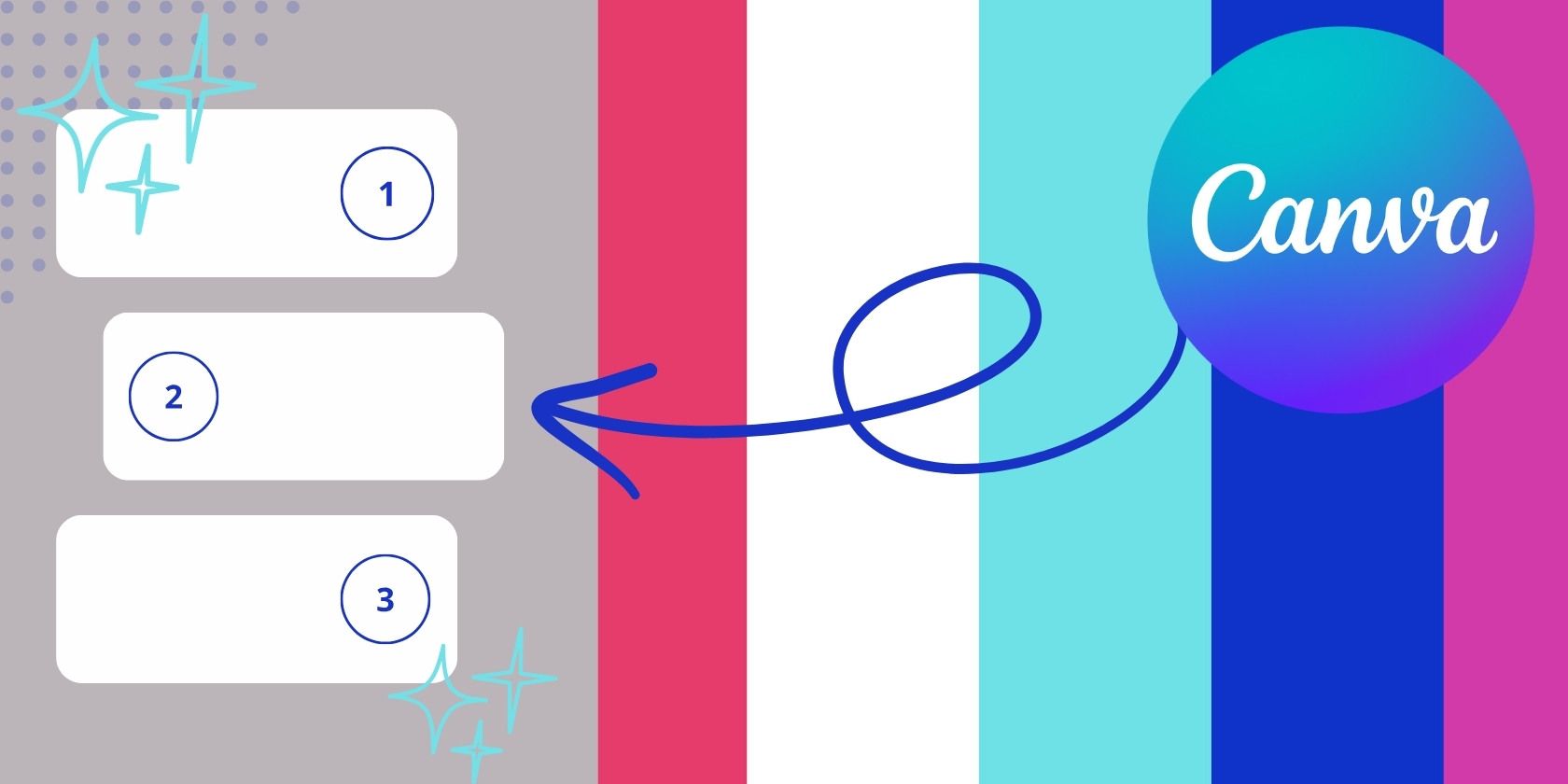نیازی به تغییر رنگ هر عنصر در پروژه Canva نیست. این ابزار یک پالت رنگ را در کل طرح در عرض چند ثانیه اعمال می کند.
پیدا کردن الگوی مناسب برای پروژه خود در Canva یک تسکین است، اما ویرایش دستی ده ها عنصر می تواند یک کار کابوس وار باشد. وقتی صحبت از رنگ آمیزی سریع طرح ها در Canva به میان می آید، این ترفند ساده در وقت و انرژی شما صرفه جویی می کند.
مرحله 1: یک الگو را انتخاب کنید
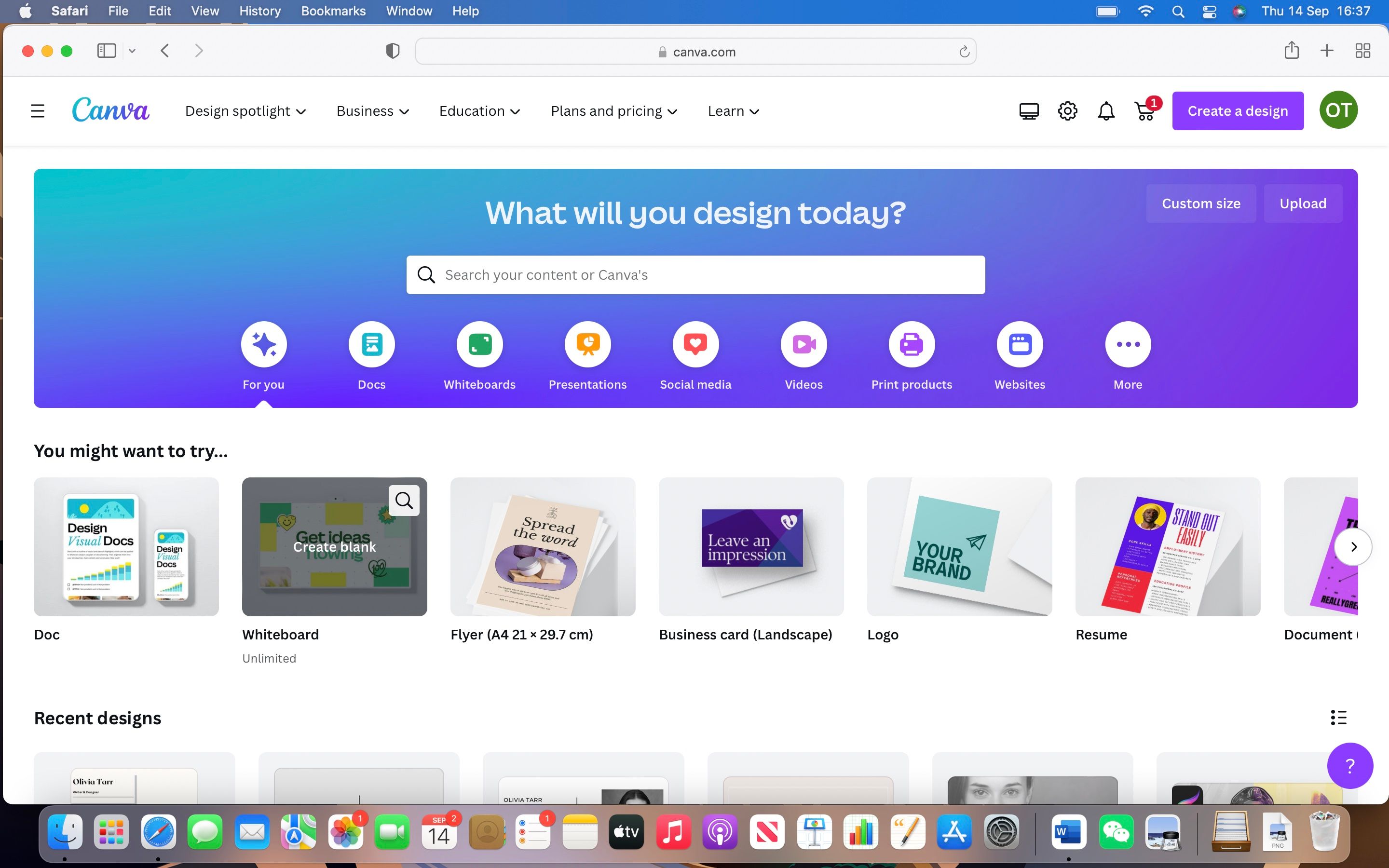
اگر قبلاً پروژهای برای ویرایش ندارید، یک الگوی مربوطه را از کتابخانه Canva همانطور که در صفحه اصلی مشاهده میکنید انتخاب کنید. اگر به دنبال چیزی خاص تر هستید، می توانید آن را با استفاده از نوار جستجو جستجو کنید. بر روی قالب مورد نظر خود کلیک کرده و Customize this template را بزنید.
مرحله 2: تصویر انتخابی خود را درج کنید
پس از انتخاب یک الگو، بدون توجه به حفظ آن در یک طرح رنگی خاص، می توانید آن را به دلخواه ویرایش کنید. اگر در حال طراحی یک پروژه به خصوص پیچیده هستید، ممکن است ارزش استفاده از لایه ها در Canva را داشته باشد. همه عناصر اصلی را میتوان در مرحله بعدی ویرایش کرد، بنابراین در این مرحله نگران رنگآمیزی مجدد نباشید.
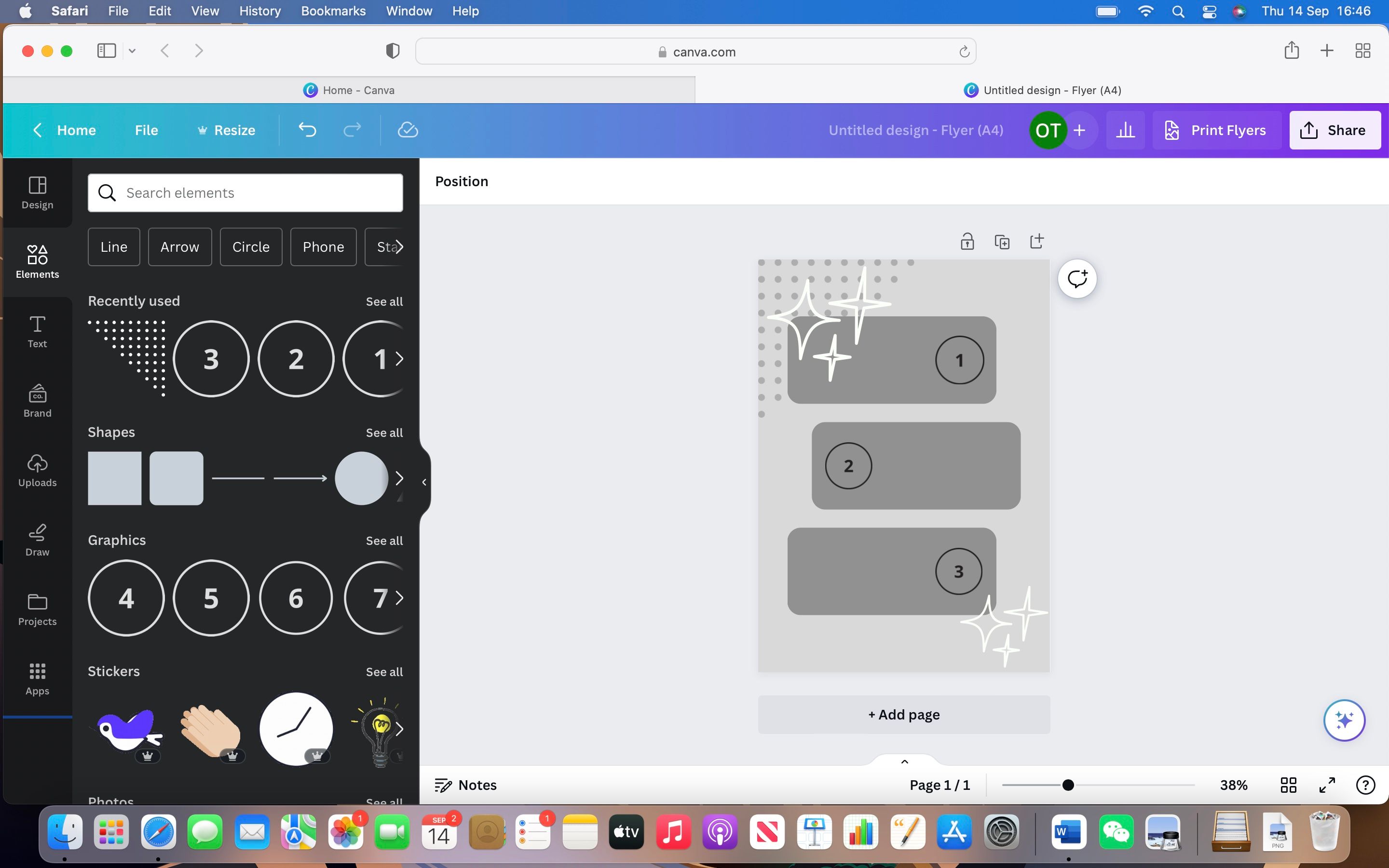
هنگامی که پروژه خود را با عناصر آماده کردید، یک تصویر با طرح رنگ دلخواه خود را به طرح فعلی خود اضافه کنید. می توانید این کار را با کشیدن و رها کردن یک تصویر مستقیماً از فایل های خود به صفحه پروژه انجام دهید، یا می توانید فایلی را که قبلاً استفاده شده است از تب Uploads در سمت چپ انتخاب کنید.
مرحله 3: رنگ های جدید خود را اعمال کنید
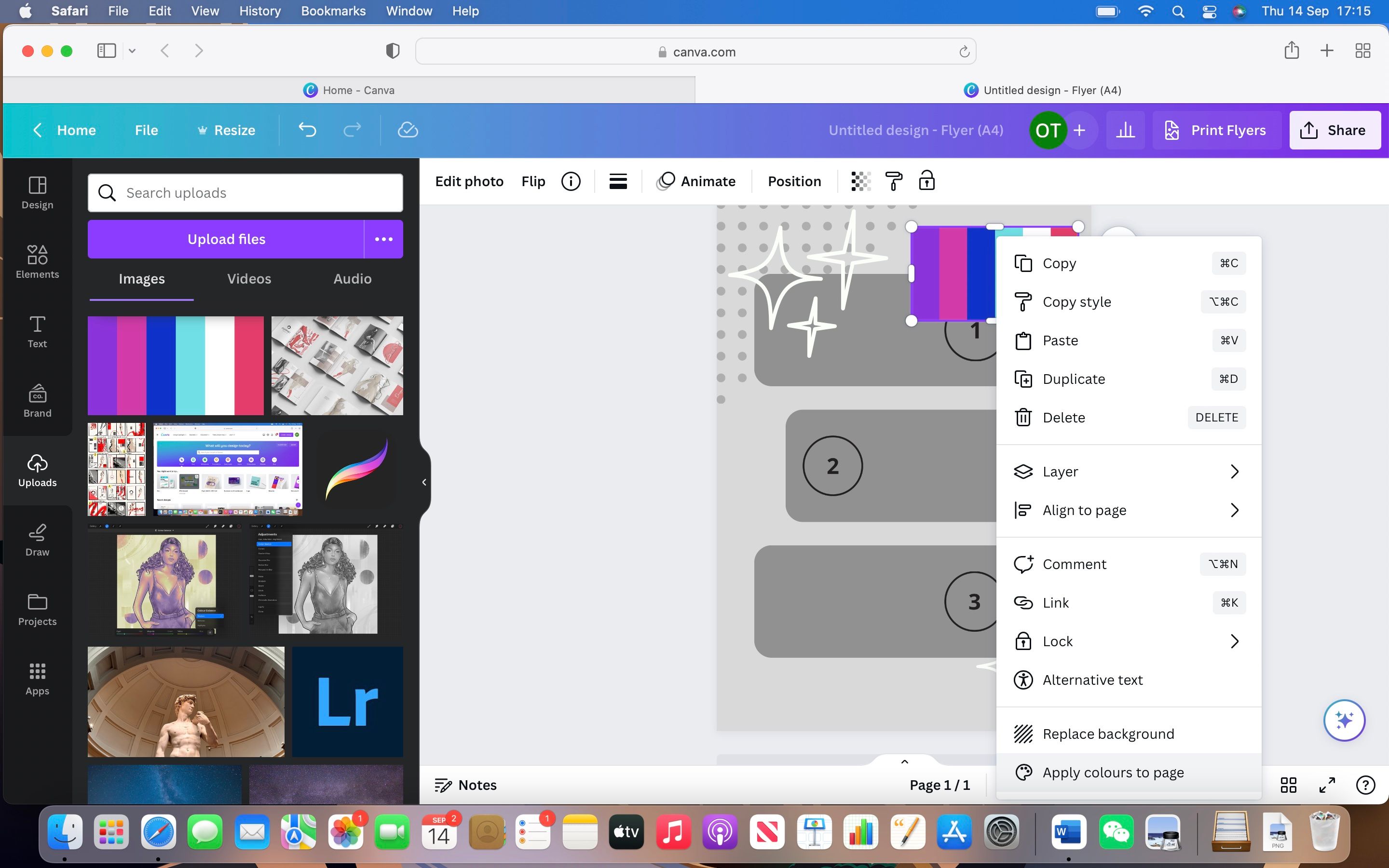
اکنون که یک مرجع از پالت رنگ مورد نظر خود را وارد کرده اید، روی تصویر کلیک راست کرده و اعمال رنگ ها در صفحه را انتخاب کنید. این باید به طور خودکار طرح رنگی جدید را از تصویر به طرح شما اعمال کند.
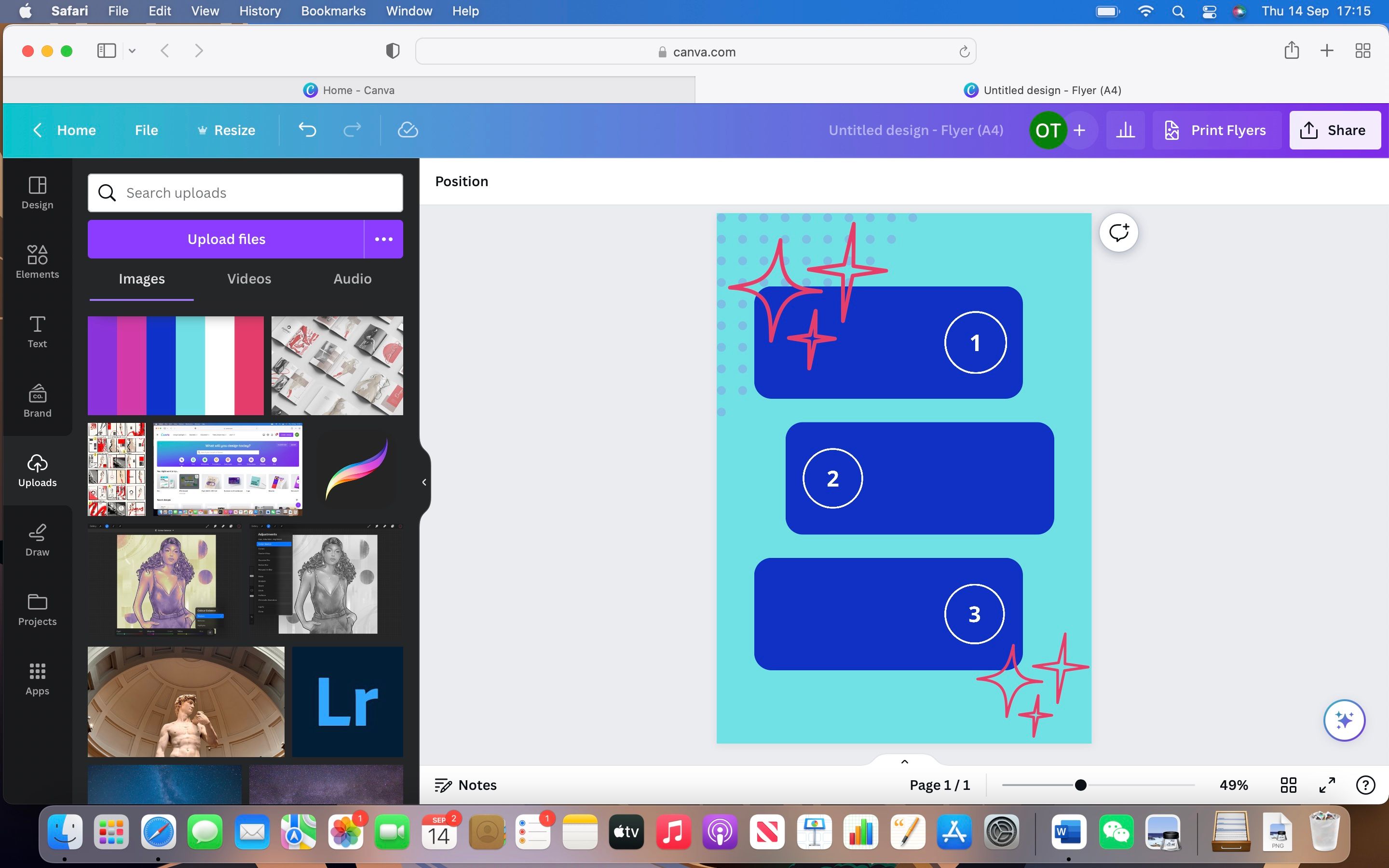
این ویژگی روی هر عنصری که در Canva قابل تنظیم است کار می کند. میتوانید با استفاده از منوی پیشفرض Canva از میان طیف وسیعی از عناصر انتخاب کنید، یا میتوانید با استفاده از برنامههای خارجی مانند Adobe Illustrator، عناصر قابل ویرایش رنگی را آماده کنید.
رنگها در Canva آسان شدهاند
به لطف این ابزار سریع، ویرایش طرح رنگ پروژه های خلاقانه شما در Canva هرگز آسان تر نبوده است. دوران انتخاب دستی و رنگ آمیزی مجدد عناصر منفرد مدت هاست که با روشی آسان و ساده برای آزمایش ترکیب رنگ های سرگرم کننده جایگزین شده است.